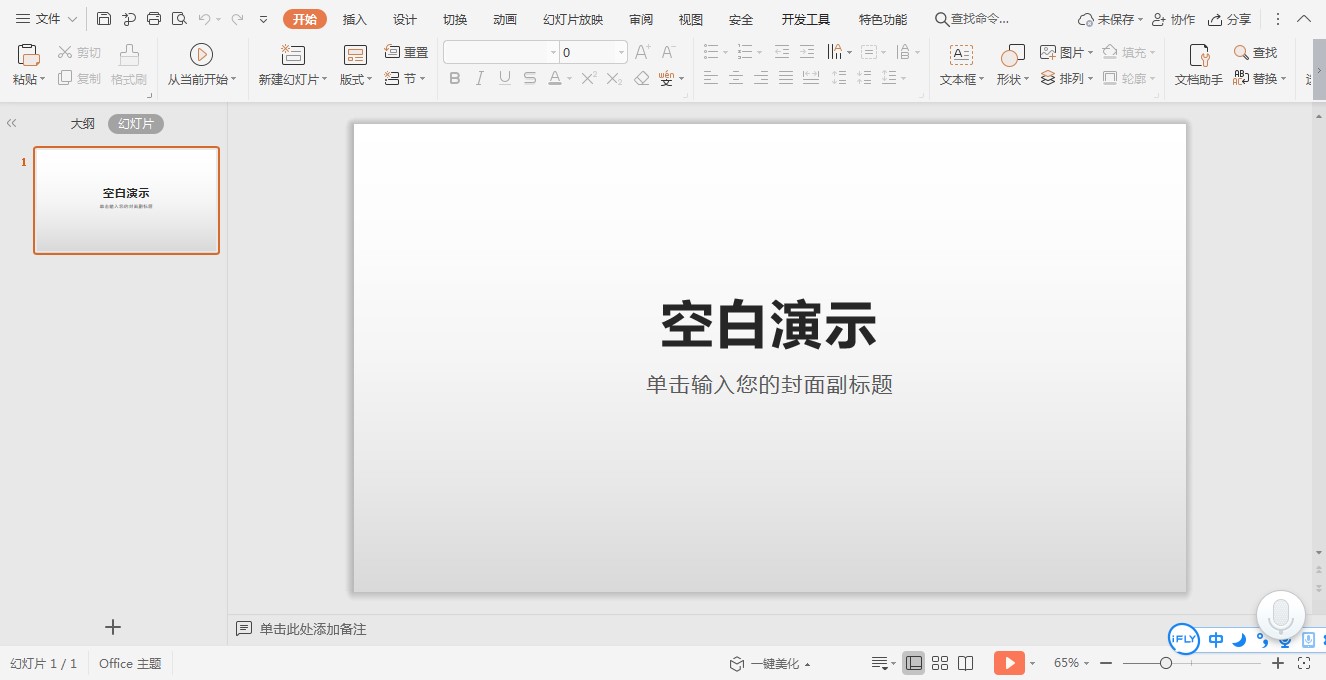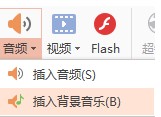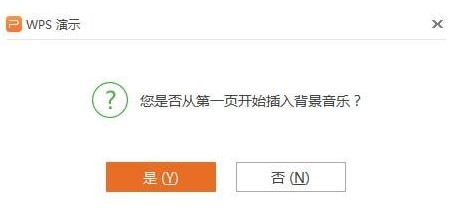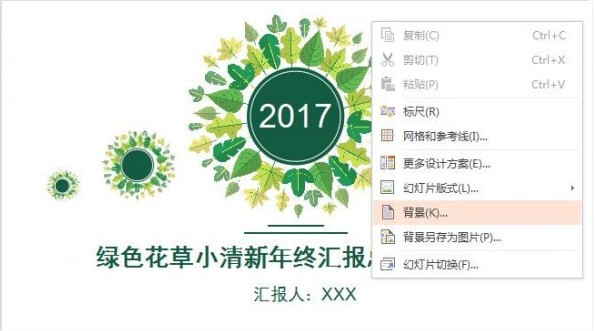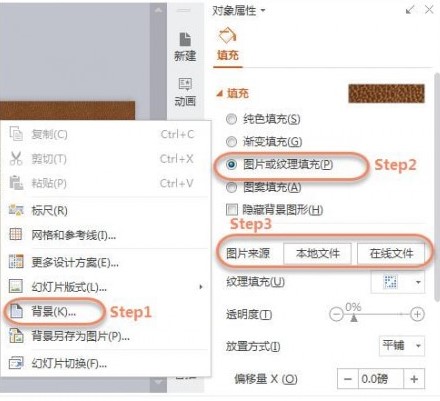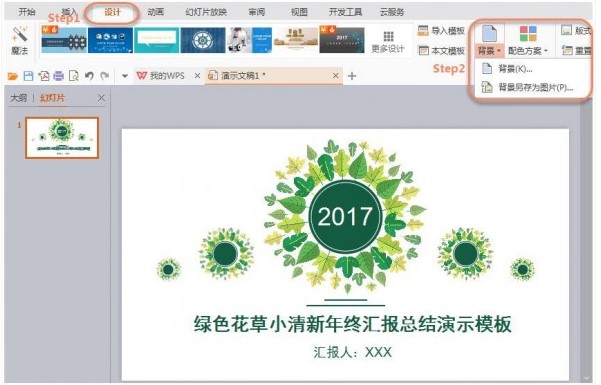WPS演示中如何插入背景音乐和背景图片?
WPS office是一款国内最早的办公软件集合了,他同时支持文字、表格、演示等多种功能,wps运行速度非常快,内存占用低,而且非常强大,下面给大家说说wps演示中如何插入背景音乐和背景图片吧,希望对大家有用。
wps演示中如何插入背景音乐?
一、插入背景音乐
1.在“插入”选项卡上.单击“音频”-“插入背景音乐”。
wps演示中如何插入背景音乐和背景图片呢图2
2.选取音乐文件。
3.单击“打开”。
4.如果当前幻灯片是第一张幻灯片.则音乐会插入到第一张幻灯片中。
如果不是第一张幻灯片,并且当前页面之前没有背景音乐,则提示“您要从第一页插入背景音乐吗?” 选择“是”添加到主页,选择“否”添加到当前页面。
wps演示中如何插入背景音乐和背景图片呢图3
二、设置背景音乐的播放页数
插入背景音乐后,会在幻灯片中显示一个黄色小喇叭;选中小喇叭,点击功能区“音频工具”,设置播放页数范围。
wps演示中如何插入背景音乐和背景图片呢图4
三、删除背景音乐
您可以通过删除代表背景音乐的扬声器图标将其删除。
wps演示中如何设置图片为背景?
方法一:
在页面上单击鼠标右键以输入“背景”。 在右窗格中,为填充效果选择“图片或纹理填充”,选择本地文件,然后单击“全部应用”。
wps演示中如何插入背景音乐和背景图片呢图5
wps演示中如何插入背景音乐和背景图片呢图6
方法2:在功能区域中,单击“设计”-“背景”进行设置。
wps演示中如何插入背景音乐和背景图片呢图7
相关下载
相关文章
大家都在找